使用移动查看器
将 QY CAD 模型保存为查看器文档并将该文档传递到移动设备后,您就可以开始对其进行查看了。
启动应用程序。
 点击“移动查看器”图标即可开始。
点击“移动查看器”图标即可开始。
管理文件
 点击“文件管理器”图标,即可在查看器中查看 QY CAD 模型。
点击“文件管理器”图标,即可在查看器中查看 QY CAD 模型。
您可以过滤显示的文件,以便仅查看某些类型的文档:

零件模型。

钣金模型。

装配模型。

工程图文档。

全部 QY CAD 文档。
要查看模型,请点击该模型。
操控模型视图
适合
双击图形显示中的任何位置,以使该模型适合视图。
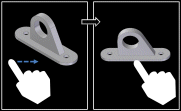
将一根手指拖过显示可旋转视图。
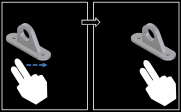
拖动两根并拢的手指可平移视图。
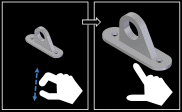
将两根手指相互移近可放大视图。
将两根手指相互移远可缩小视图。

选择部件,然后点击“隐藏”将其隐藏。

点击“显示”以显示隐藏的部件。您可以显示所有隐藏的部件。
依次点击“显示”和“仅显示”,以隐藏所有部件,但是选定的部件除外。
选择
-
点击部件将其选中,然后再次点击可将其取消选中。
-
选择一个部件时,您也可以点击更多部件将其选中。
-
在空白处点击一次即可取消选中所有选定的部件。
 部件信息
部件信息
-
选择一个部件时,点击“信息”可查看其相关信息。
-
点击另一个部件,此时,将取消选中第一个部件,而选中新部件,并显示与该新部件相关的信息。
-
在空白处点击,可隐藏信息显示。
视图选项
 点击“选项”可更改前景和背景的梯度显示颜色,也可更改用于显示选定部件的颜色。
点击“选项”可更改前景和背景的梯度显示颜色,也可更改用于显示选定部件的颜色。
共享
 或
或  点击“共享”可通过电子邮件发送或保存屏幕的图像。显示“共享”选项时,您可以在选择共享选项前继续操控显示。
点击“共享”可通过电子邮件发送或保存屏幕的图像。显示“共享”选项时,您可以在选择共享选项前继续操控显示。
© 2021 UDS